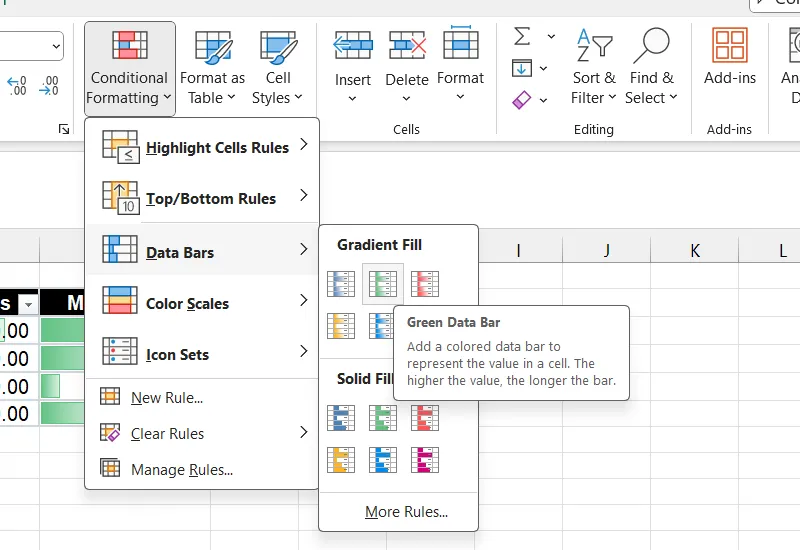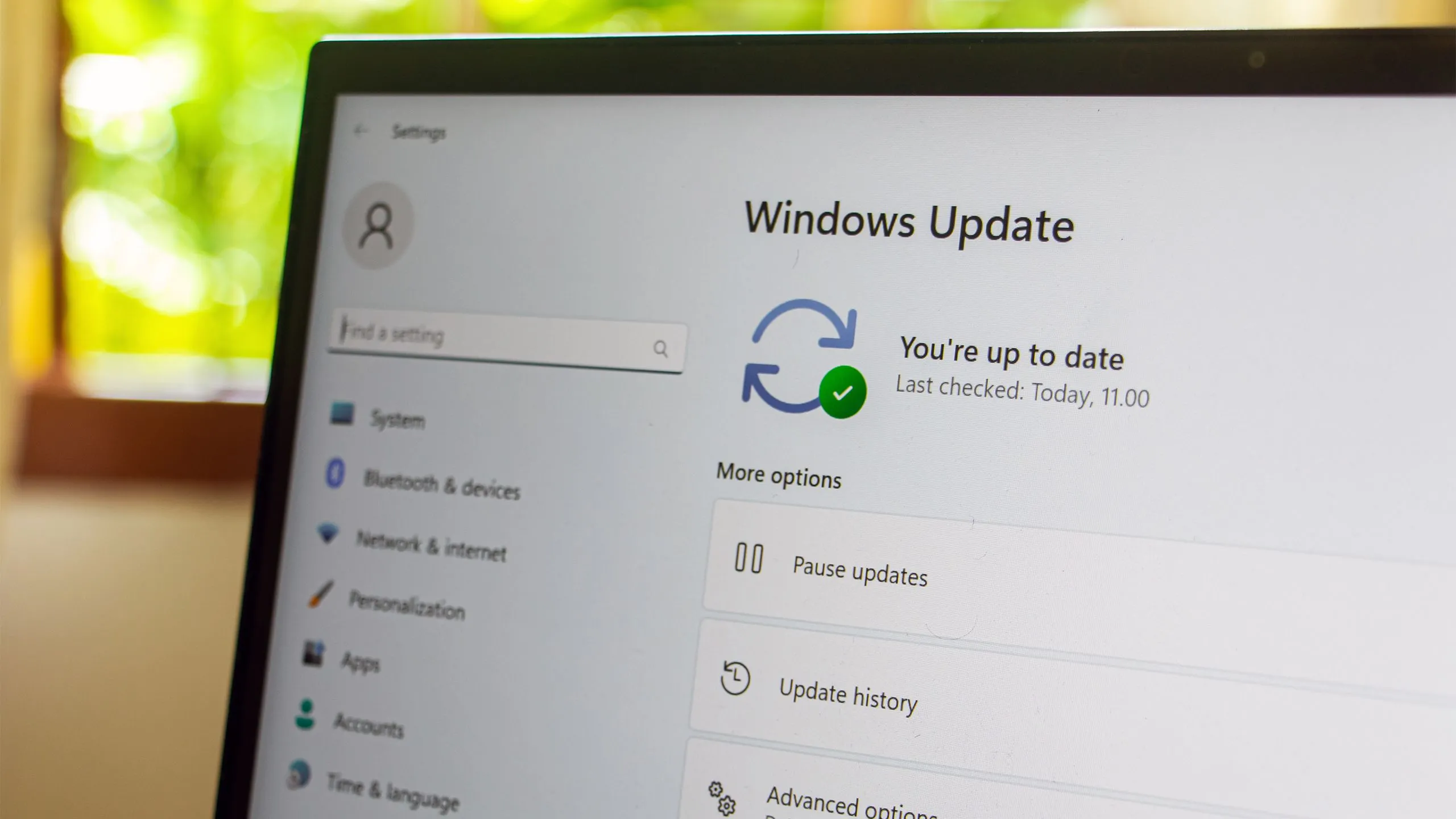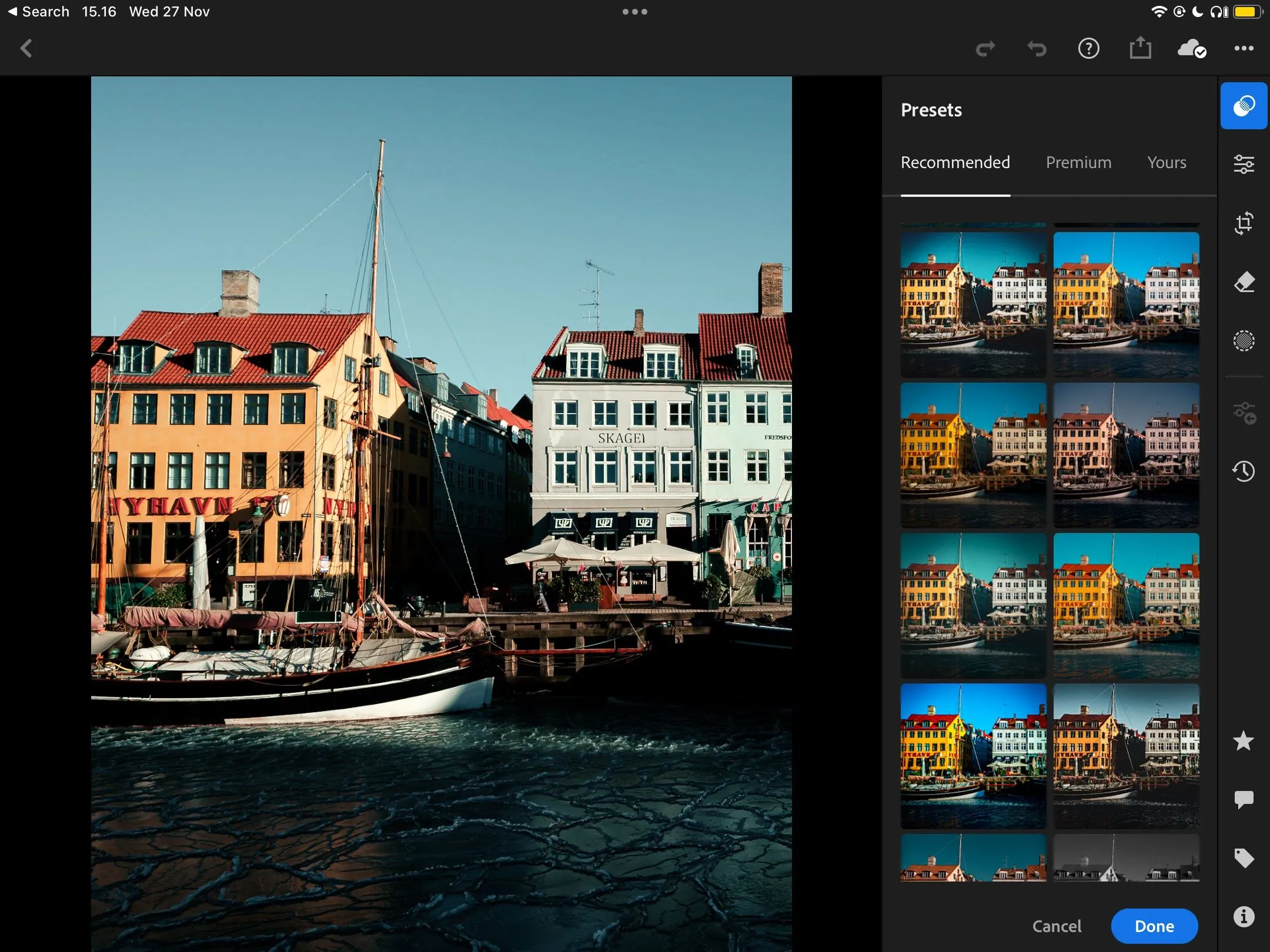Khi nhắc đến Canva, nhiều người thường nghĩ ngay đến một công cụ tạo đồ họa cho mạng xã hội. Tuy nhiên, sức mạnh thực sự của nền tảng này còn vượt xa những gì bạn hình dung. Vượt qua các mẫu thiết kế quen thuộc, Canva ẩn chứa nhiều tính năng đột phá và hữu ích mà bạn có thể chưa từng biết đến, từ việc tạo mã QR, chỉnh sửa PDF, xây dựng website, cho đến quản lý nội dung mạng xã hội một cách chuyên nghiệp.
Trong bài viết này, Thuthuat365.net sẽ cùng bạn khám phá sâu hơn về 9 tính năng đa năng của Canva, giúp bạn tối ưu hóa công việc và khai thác triệt để tiềm năng của công cụ thiết kế online hàng đầu này. Bạn sẽ bất ngờ với khả năng mà Canva mang lại, biến nó không chỉ là một ứng dụng thiết kế mà còn là trợ thủ đắc lực cho nhiều tác vụ sáng tạo và văn phòng.
9. Tạo Tài Liệu và Bài Thuyết Trình Chuyên Nghiệp Với Canva Docs
Trong khi Canva nổi tiếng với khả năng thiết kế đồ họa, ứng dụng này cũng cho phép bạn tạo ra các tài liệu đầy đủ. Khác với các phần mềm soạn thảo văn bản truyền thống, Canva Docs áp dụng cách tiếp cận lấy hình ảnh làm trung tâm, giúp tài liệu của bạn trở nên hấp dẫn và trực quan hơn. Vì vậy, nếu bạn muốn tạo các báo cáo, đề xuất kinh doanh, sách điện tử (eBook) hoặc tài liệu marketing mà yếu tố thiết kế cũng quan trọng như nội dung văn bản, Canva Docs chính là lựa chọn lý tưởng.
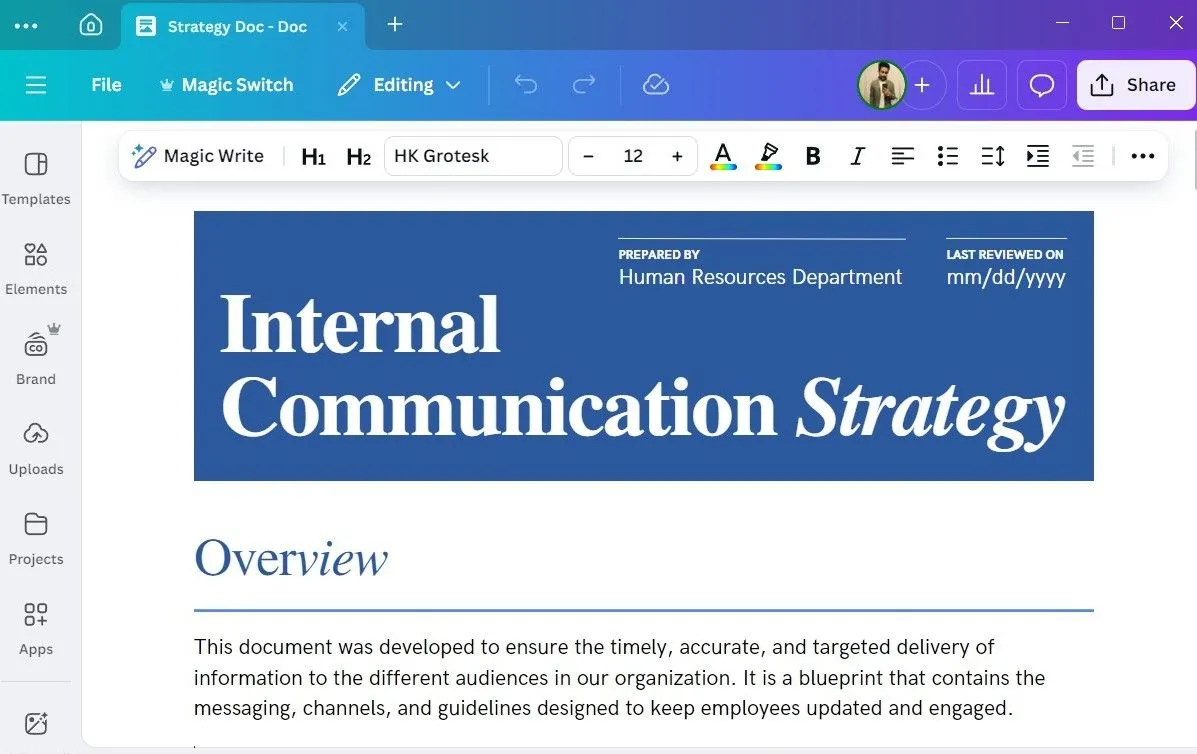 Giao diện Canva Docs trên máy tính hiển thị tài liệu đang chỉnh sửa
Giao diện Canva Docs trên máy tính hiển thị tài liệu đang chỉnh sửa
Bạn có thể bắt đầu với một mẫu Canva Docs có sẵn hoặc tạo tài liệu từ đầu. Sau đó, dễ dàng làm phong phú tài liệu của mình bằng cách thêm bảng biểu, đồ thị, và các yếu tố thiết kế từ thư viện phong phú của Canva. Khi tài liệu đã hoàn tất, bạn có thể tải xuống dưới dạng PDF hoặc tài liệu Word và chia sẻ như thông thường.
Ngoài ra, với tài khoản Canva Pro, bạn có thể sử dụng tính năng Docs to Decks để chuyển đổi tài liệu của mình thành một bài thuyết trình chuyên nghiệp chỉ với vài cú nhấp chuột. Tính năng này cũng hoạt động hiệu quả với các tài liệu được tạo từ các nền tảng khác, mang lại sự linh hoạt tối đa cho người dùng.
8. Thiết Kế Hóa Đơn Tùy Chỉnh Chuyên Nghiệp
Bên cạnh khả năng tạo tài liệu, Canva cũng là một nền tảng tuyệt vời để tạo hóa đơn. Ứng dụng này cung cấp rất nhiều mẫu hóa đơn miễn phí, giúp bạn bắt đầu một cách nhanh chóng. Bạn chỉ cần chọn một mẫu phù hợp với thương hiệu, nhập các thông tin cần thiết và tùy chỉnh theo ý muốn của mình.
Nếu bạn đã thiết lập Brand Kit trong Canva, việc áp dụng màu sắc và kiểu chữ của công ty bạn sẽ không tốn nhiều thời gian. Sau khi hoàn tất, bạn có thể lưu hóa đơn dưới dạng PDF hoặc chia sẻ trực tiếp qua email ngay từ Canva, giúp quá trình thanh toán trở nên chuyên nghiệp và tiện lợi hơn.
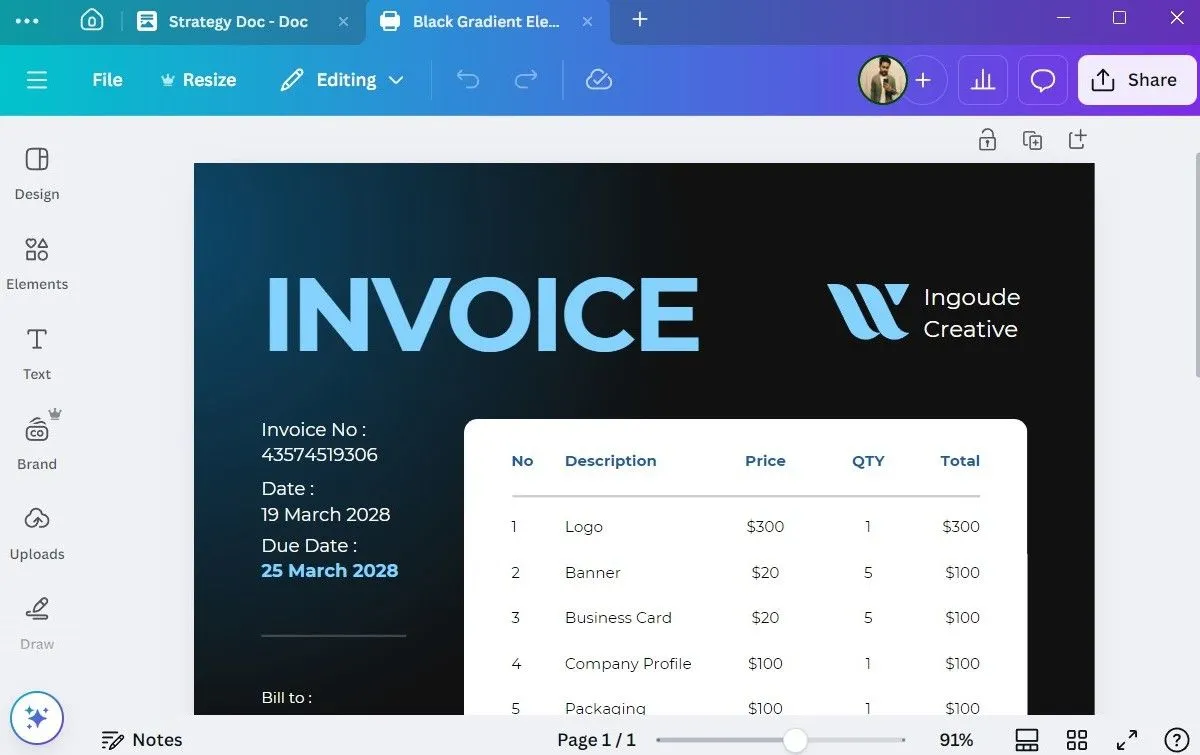 Mẫu hóa đơn chuyên nghiệp đang được tùy chỉnh trên ứng dụng Canva desktop
Mẫu hóa đơn chuyên nghiệp đang được tùy chỉnh trên ứng dụng Canva desktop
7. Chỉnh Sửa File PDF Dễ Dàng Với Canva
Nếu bạn đã từng thử chỉnh sửa một file PDF, bạn sẽ hiểu sự khó khăn và phiền toái mà công việc này mang lại, đặc biệt là khi sử dụng các công cụ miễn phí. Với Canva, vấn đề này hoàn toàn được giải quyết. Bạn có thể tải file PDF của mình lên Canva và hệ thống sẽ tự động nhận diện tất cả các yếu tố bên trong file, bao gồm văn bản, hình ảnh và các thành phần thiết kế.
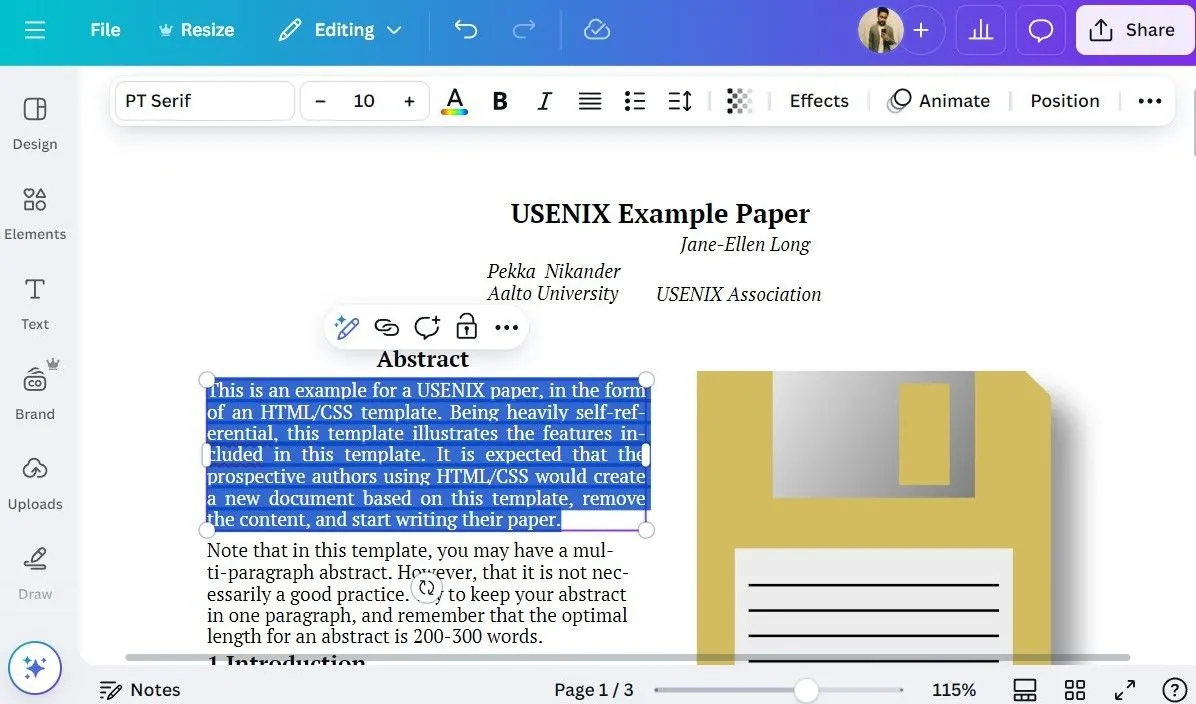 Giao diện chỉnh sửa file PDF trực tiếp trên ứng dụng Canva dành cho máy tính
Giao diện chỉnh sửa file PDF trực tiếp trên ứng dụng Canva dành cho máy tính
Sau khi nhập, bạn có thể tự do chỉnh sửa văn bản, thay đổi font chữ, thêm hoặc xóa hình ảnh, thậm chí thay đổi kích thước hoặc định vị lại các yếu tố. Ngoài các chỉnh sửa cơ bản, Canva còn giúp bạn dễ dàng sắp xếp lại hoặc xóa các trang trong file PDF. Hơn nữa, bạn có thể thêm các yếu tố mới hoặc sử dụng các công cụ vẽ của Canva để chú thích trực tiếp lên file PDF, biến việc chỉnh sửa PDF trở nên đơn giản và mạnh mẽ hơn bao giờ hết.
6. Tạo Mã QR Code Đa Dạng và Tùy Biến
Mặc dù có rất nhiều công cụ trực tuyến để tạo mã QR code, nhưng việc tìm kiếm một công cụ cho phép bạn tạo cả mã QR tĩnh và động miễn phí, không kèm quảng cáo là điều không hề dễ dàng. Nếu bạn muốn bỏ qua những rắc rối và tránh quảng cáo phiền toái, Canva chính là một giải pháp thay thế tuyệt vời.
Để thực hiện, bạn chỉ cần tìm kiếm “QR Code Generator” trong phần Apps của Canva và bạn sẽ thấy nhiều tùy chọn khác nhau. Hãy chọn công cụ bạn thích, sau đó sử dụng các tùy chọn để điều chỉnh màu sắc của mã QR, nền, và thậm chí thêm logo thương hiệu của bạn vào.
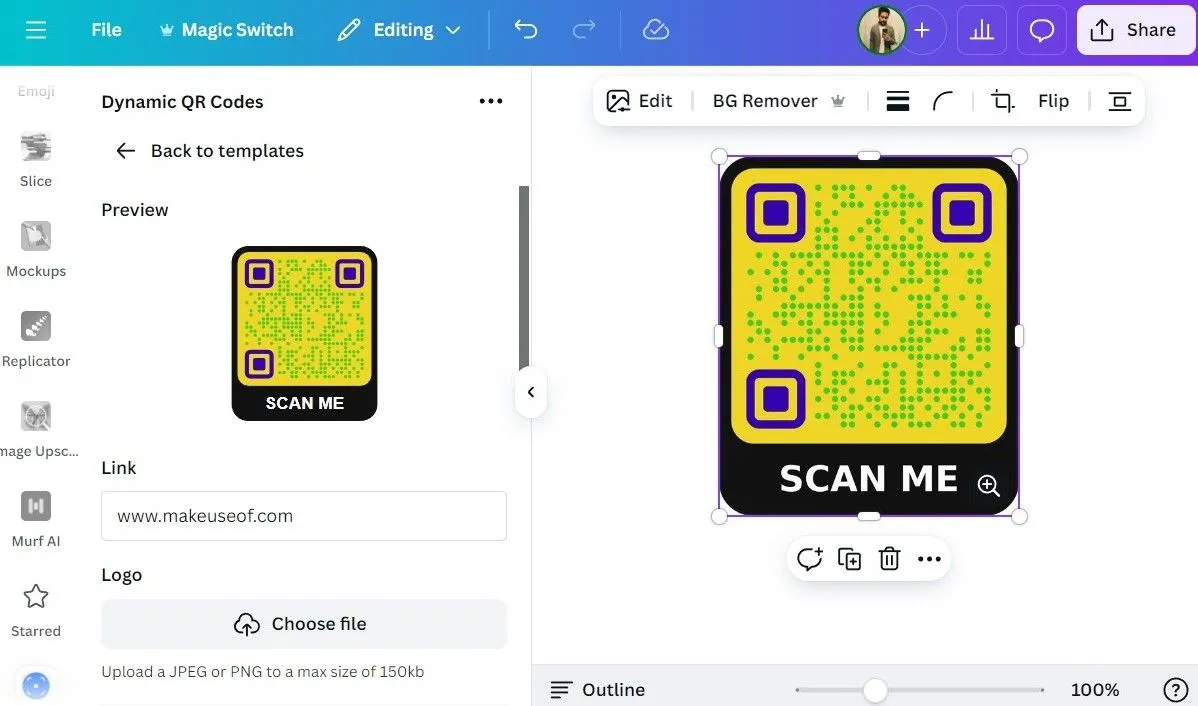 Tính năng tạo mã QR động và tùy chỉnh trong Canva
Tính năng tạo mã QR động và tùy chỉnh trong Canva
Khi mã QR đã sẵn sàng, bạn có thể tải xuống ở định dạng mong muốn hoặc sử dụng ngay trong các thiết kế của mình, giúp tăng cường sự tương tác và kết nối với khán giả.
5. Công Cụ Vẽ Tự Do Linh Hoạt
Ngay cả với thư viện đồ sộ của Canva, đôi khi việc tìm kiếm một biểu tượng, yếu tố hoặc hình minh họa hoàn hảo vẫn là một thách thức. Trong những trường hợp như vậy, bạn có thể chuyển sang công cụ vẽ của Canva để tự tạo ra một yếu tố từ đầu.
Bạn chỉ cần nhấp vào tùy chọn Draw (Vẽ) ở bảng điều khiển bên trái, chọn các công cụ như bút, bút dạ hoặc bút highlight, và bắt đầu vẽ. Khi bản vẽ của bạn đã hoàn tất, bạn có thể sử dụng nó trong bất kỳ thiết kế nào của mình.
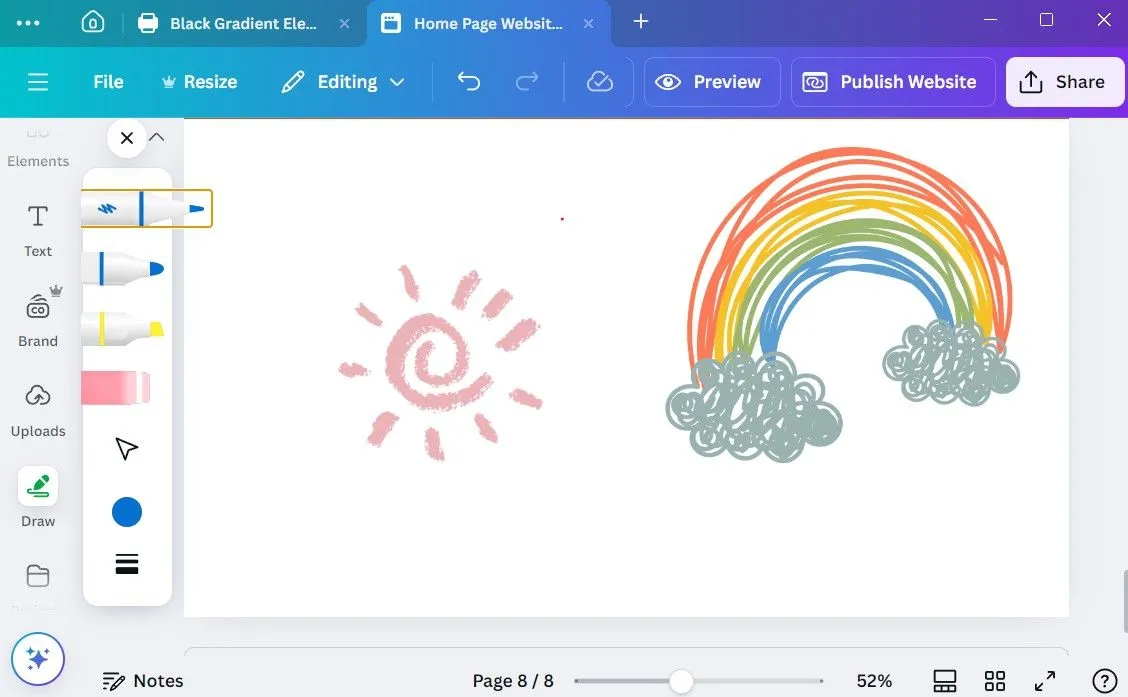 Giao diện công cụ vẽ tự do của Canva trên máy tính với các tùy chọn bút
Giao diện công cụ vẽ tự do của Canva trên máy tính với các tùy chọn bút
Công cụ vẽ cũng rất hữu ích để chú thích PDF, nhấn mạnh các điểm quan trọng trong bài thuyết trình, hoặc thêm một nét cá nhân vào các thiết kế của bạn. Đây là một cách dễ dàng để làm cho các hình ảnh của bạn trông tự nhiên và độc đáo hơn, tránh cảm giác “ảnh có sẵn”.
4. Thiết Kế Hình Nền (Wallpaper) Cá Tính
Nếu bạn yêu thích việc tùy chỉnh điện thoại hoặc máy tính bằng những hình nền bắt mắt, Canva có thể giúp bạn thiết kế một hình nền độc đáo. Bạn có thể bắt đầu với một canvas trống, sử dụng một trong những bức ảnh của riêng bạn, hoặc tận dụng tính năng Text to Image của Canva nếu cần một chút cảm hứng từ AI.
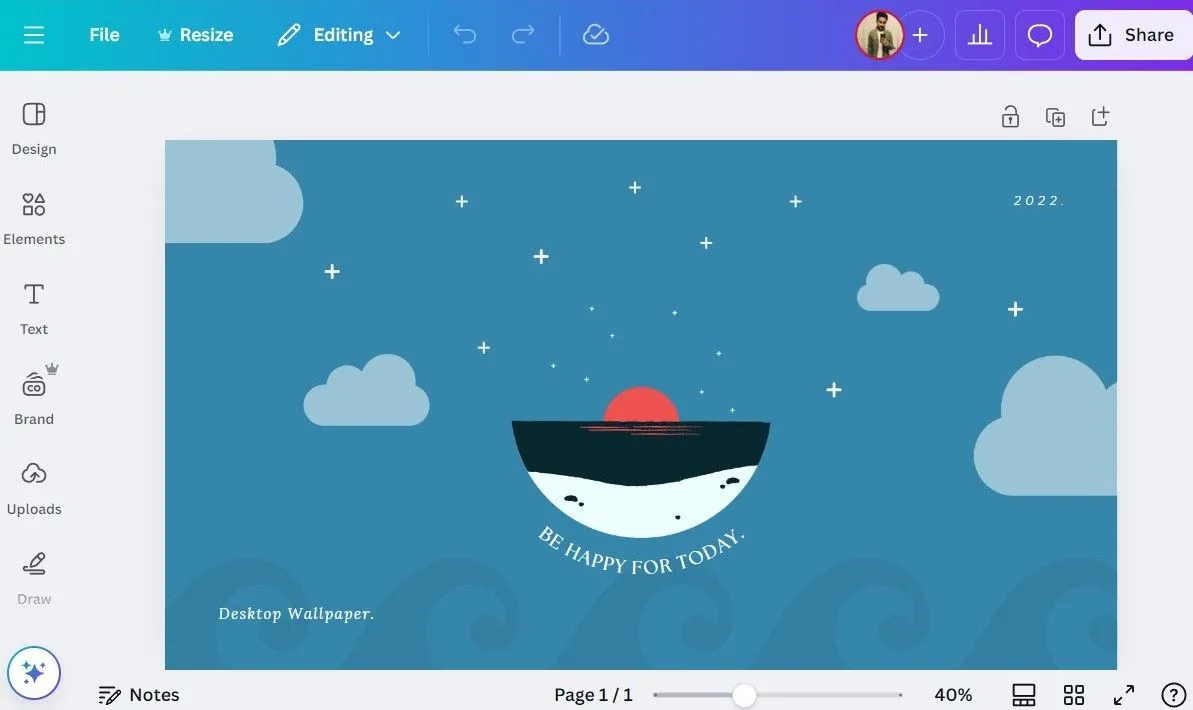 Thiết kế hình nền tùy chỉnh cho máy tính hoặc điện thoại ngay trong Canva
Thiết kế hình nền tùy chỉnh cho máy tính hoặc điện thoại ngay trong Canva
Trong mọi trường hợp, hãy đảm bảo chọn kích thước phù hợp với tỷ lệ màn hình của bạn. Từ đó, bạn có thể sử dụng các công cụ đồ họa, khung hình, hình dạng và văn bản của Canva để tạo ra hình nền theo ý muốn. Bạn thậm chí có thể thử nghiệm với công cụ vẽ để thêm các yếu tố vẽ tay vào hình nền của mình. Khả năng sáng tạo là vô tận, tất cả phụ thuộc vào trí tưởng tượng của bạn.
3. Xây Dựng Website Đơn Giản, Miễn Phí
Việc xây dựng một trang web không còn khó khăn như trước đây, nhờ sự ra đời của các nền tảng tạo website không cần code. Tuy nhiên, nếu bạn muốn mọi thứ thật đơn giản và hiệu quả, Canva cung cấp tính năng xây dựng website hoàn toàn miễn phí.
Mặc dù Canva có thể không cung cấp các tính năng nâng cao như các nền tảng truyền thống, nhưng nó là lựa chọn hoàn hảo để tạo các landing page đơn giản, portfolio cá nhân, trang sự kiện hoặc các trang web doanh nghiệp một trang.
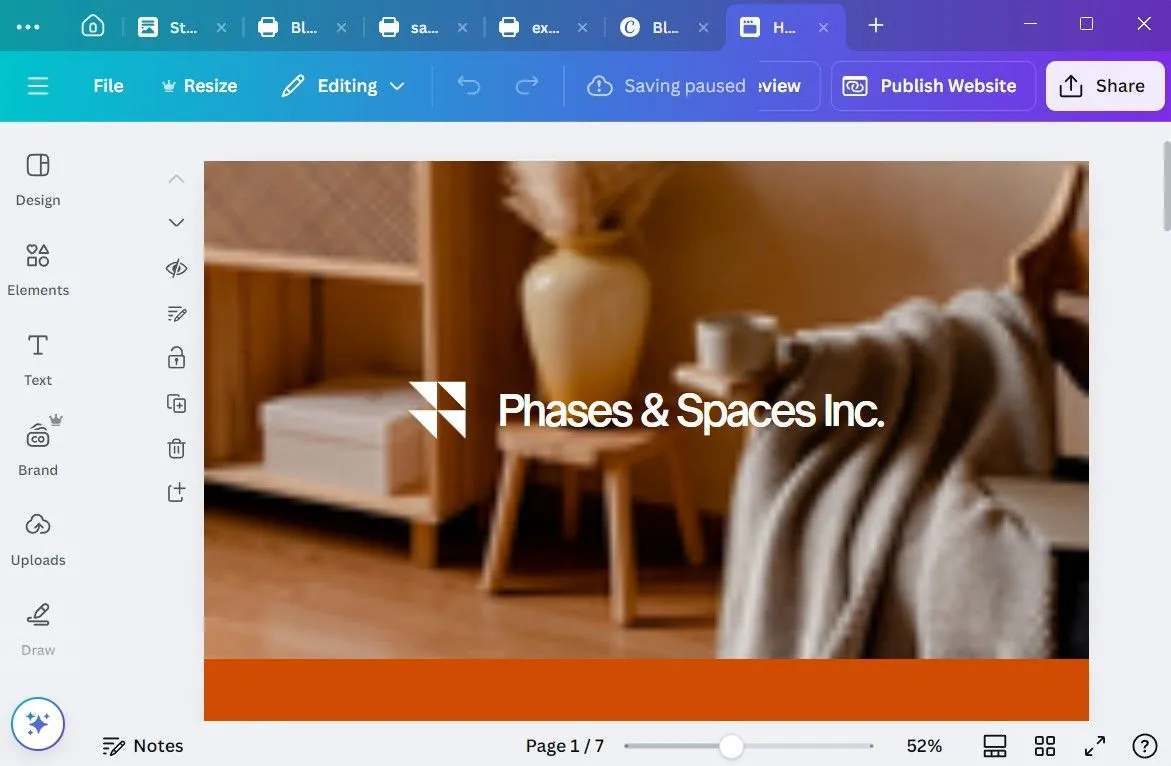 Giao diện công cụ xây dựng website đơn giản trong ứng dụng Canva
Giao diện công cụ xây dựng website đơn giản trong ứng dụng Canva
Một trong những lợi thế lớn khi sử dụng Canva để tạo website là bạn còn được phép lưu trữ miễn phí với tên miền phụ my.canva.site. Điều này có nghĩa là bạn có thể thiết kế và xuất bản trang web của mình mà không tốn bất kỳ chi phí nào, tất cả đều nằm trong hệ sinh thái của Canva.
2. Tạo Chữ Ký Email Chuyên Nghiệp Và Ấn Tượng
Chữ ký email của bạn không chỉ đơn thuần là tên và thông tin liên hệ. Nếu bạn muốn tạo ấn tượng lâu dài, bạn có thể thiết kế một chữ ký email chuyên nghiệp và thu hút thị giác bằng cách sử dụng các mẫu tùy chỉnh của Canva.
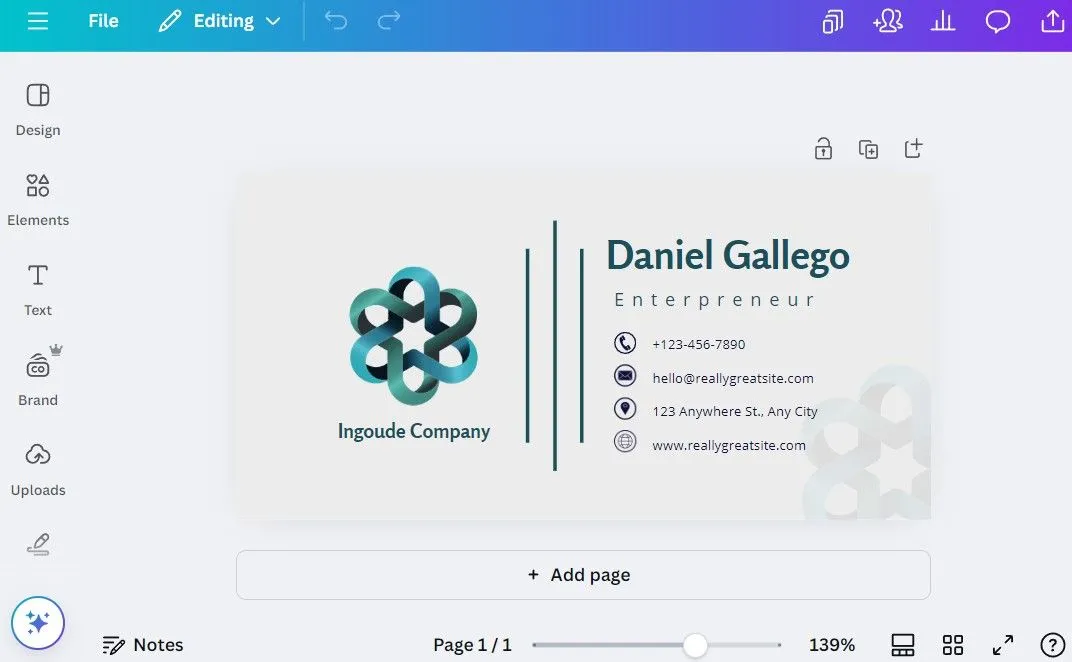 Mẫu chữ ký email chuyên nghiệp đang được thiết kế trên Canva desktop
Mẫu chữ ký email chuyên nghiệp đang được thiết kế trên Canva desktop
Bạn có thể làm phong phú chữ ký email của mình bằng cách thêm các biểu tượng mạng xã hội, một mã QR code liên kết đến website hoặc portfolio cá nhân, hay thậm chí là một khẩu hiệu (tagline) độc đáo. Khi chữ ký đã hoàn tất, bạn chỉ cần tải xuống dưới dạng PNG và tải lên ứng dụng email của mình, giúp mỗi email gửi đi đều để lại ấn tượng chuyên nghiệp.
1. Lập Kế Hoạch và Lên Lịch Đăng Bài Mạng Xã Hội (Canva Pro)
Với Canva, bạn không chỉ giới hạn ở việc tạo nội dung cho mạng xã hội mà còn có thể lên lịch đăng bài trực tiếp bằng tính năng Content Planner của Canva. Tuy nhiên, không giống như hầu hết các tính năng khác trong danh sách này, tính năng lập lịch này yêu cầu bạn phải có tài khoản Canva Pro.
Với Content Planner, bạn có thể lên lịch bài đăng lên các nền tảng như Facebook, Instagram Business, X (Twitter), LinkedIn và Slack trực tiếp từ menu Share trong Canva. Điều này giúp bạn tiết kiệm thời gian và công sức khi không cần phải tải xuống thiết kế và tải lên thủ công từng nền tảng.
Bạn có thể xem tất cả các bài đăng đã lên lịch bằng cách truy cập Apps > Content Planner từ trang chủ của Canva. Tại đó, bạn sẽ tìm thấy giao diện lịch hiển thị các bài đăng sắp tới của mình, cùng với các tùy chọn để lên lịch lại hoặc xóa chúng khi cần thiết, mang lại sự quản lý tập trung và hiệu quả.
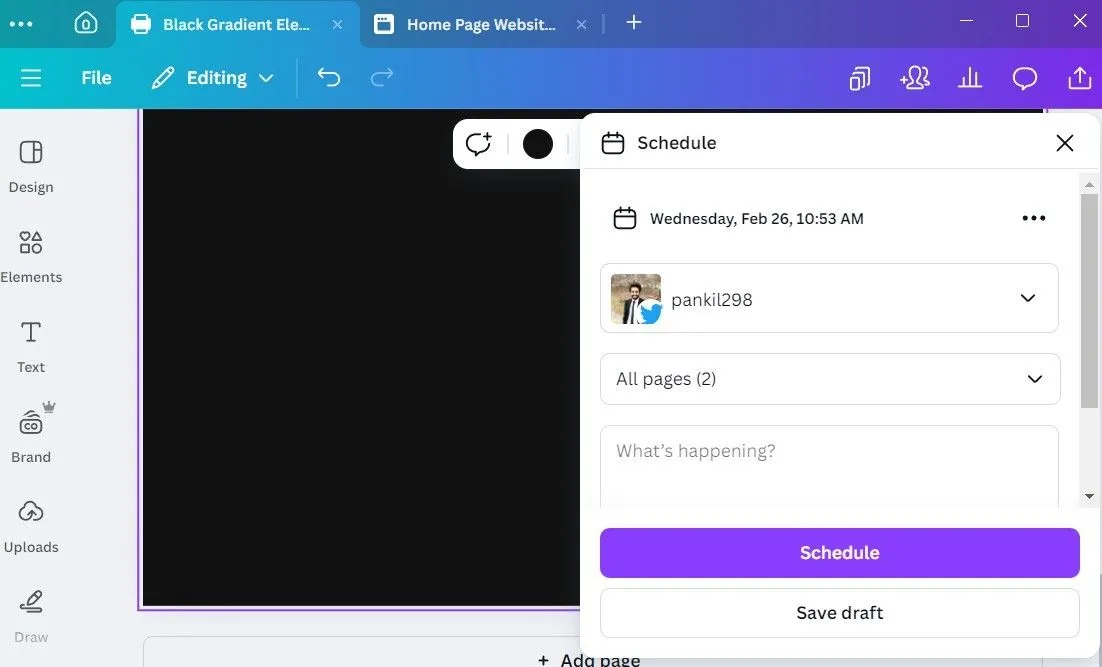 Tùy chọn lập lịch đăng bài lên mạng xã hội trong tính năng Content Planner của Canva
Tùy chọn lập lịch đăng bài lên mạng xã hội trong tính năng Content Planner của Canva
Canva đã phát triển vượt bậc so với những ngày đầu chỉ là một công cụ thiết kế đơn giản. Giao diện thân thiện và dễ sử dụng của nó giúp việc thiết kế trở nên dễ dàng, nhưng điều đó cũng có nghĩa là một số tính năng mạnh mẽ của nó có thể bị bỏ qua. Vì vậy, hãy dành thời gian khám phá 9 tính năng được liệt kê ở trên để tận dụng tối đa những gì Canva mang lại, biến công cụ này trở thành trợ thủ đắc lực không thể thiếu trong mọi hoạt động sáng tạo và kinh doanh của bạn.